 tutoriels informatiques
tutoriels informatiques
 Navigateur
Navigateur
 Comment activer le mode incognito d'UC Browser_Comment activer le mode incognito d'UC Browser
Comment activer le mode incognito d'UC Browser_Comment activer le mode incognito d'UC Browser
Comment activer le mode incognito d'UC Browser_Comment activer le mode incognito d'UC Browser
Oct 09, 2025 am 11:15 AMActivez le mode navigation privée d'UC Browser pour protéger la confidentialité. 1. Sélectionnez la navigation incognito via le signe ??? sur la page d'accueil?; 2. Faites glisser la barre latérale depuis la gauche et cliquez sur l'ic?ne du masque?; 3. Créez un raccourci sur le bureau dans les paramètres pour le démarrer en un seul clic.

Si vous souhaitez protéger votre vie privée lorsque vous naviguez sur le Web et éviter la sauvegarde des enregistrements historiques, vous pouvez activer le mode de navigation incognito d'UC Browser. Dans ce mode, le système ne conservera pas votre historique de recherche, votre historique d'accès et les données de cache temporaire.
Environnement d'exécution de cet article : Xiaomi 14, Android 14
1. Activez le mode navigation privée via le menu de la page d'accueil
UC Browser fournit une fenêtre de navigation incognito indépendante, que les utilisateurs peuvent lancer rapidement via l'interface principale. Cette méthode convient aux scénarios dans lesquels les données de navigation régulières doivent être complètement isolées.
1. Ouvrez UC Browser et cliquez sur le bouton ??? dans le coin inférieur droit de l'écran pour accéder à l'interface de gestion des onglets.
2. Dans le menu de fonctionnement qui appara?t en bas, sélectionnez l'option "Navigation incognito" .
3. Le navigateur lancera immédiatement une nouvelle fenêtre de navigation privée, et un fond noir et une ic?ne blanche s'afficheront en haut de la page pour la distinguer.
2. Lancez via la saisie rapide de la barre latérale
La barre latérale intègre des modules fonctionnels couramment utilisés, notamment des raccourcis pour la navigation incognito, facilitant ainsi le changement rapide de mode de navigation.
1. Sur n'importe quelle page d'UC Browser, faites glisser vers la droite à partir du bord gauche de l'écran pour afficher le menu de la barre latérale .
2. Recherchez et cliquez sur l'ic?ne ??Navigation incognito?? (logo du masque) dans la liste des fonctions.
3. Le système passe automatiquement à l'interface du mode navigation privée et vous pouvez démarrer la navigation privée à ce moment-là.
3. Créez des raccourcis de navigation privée via la page des paramètres
Pour faciliter une utilisation à long terme, un raccourci indépendant pour la navigation incognito peut être généré sur le bureau du téléphone mobile pour permettre un démarrage en un clic.
1. Entrez dans le centre de configuration d'UC Browser et sélectionnez l'option ??Lab?? ou ??Paramètres avancés??.
2. Recherchez la fonction ??Créer un raccourci de navigation privée?? et cliquez pour confirmer pour l'activer.
3. Suivez les invites pour ajouter le raccourci sur le bureau. Vous pouvez ensuite démarrer le mode navigation privée directement via l'ic?ne du bureau.
Ce qui précède est le contenu détaillé de. pour plus d'informations, suivez d'autres articles connexes sur le site Web de PHP en chinois!

Outils d'IA chauds

Undress AI Tool
Images de déshabillage gratuites

Undresser.AI Undress
Application basée sur l'IA pour créer des photos de nu réalistes

AI Clothes Remover
Outil d'IA en ligne pour supprimer les vêtements des photos.

Stock Market GPT
Recherche d'investissement basée sur l'IA pour des décisions plus intelligentes

Article chaud

Outils chauds

Bloc-notes++7.3.1
éditeur de code facile à utiliser et gratuit

SublimeText3 version chinoise
Version chinoise, très simple à utiliser

Envoyer Studio 13.0.1
Puissant environnement de développement intégré PHP

Dreamweaver CS6
Outils de développement Web visuel

SublimeText3 version Mac
Logiciel d'édition de code au niveau de Dieu (SublimeText3)
 Comment modifier la méthode d'ouverture par défaut des fichiers PDF sous Windows 10_Comment modifier la méthode d'ouverture par défaut des fichiers PDF de Windows 10
Oct 11, 2025 am 11:00 AM
Comment modifier la méthode d'ouverture par défaut des fichiers PDF sous Windows 10_Comment modifier la méthode d'ouverture par défaut des fichiers PDF de Windows 10
Oct 11, 2025 am 11:00 AM
Il existe trois fa?ons de modifier la méthode d'ouverture du PDF par défaut en fonction de l'application souhaitée?: via l'Explorateur de fichiers, les paramètres système ou le Panneau de configuration. Tout d'abord, vous pouvez cliquer avec le bouton droit sur n'importe quel fichier PDF, sélectionner ? Ouvrir avec ? et cocher ? Toujours utiliser cette application ? ; deuxièmement, entrez le paramètre ? Application par défaut ? via [Win I] et spécifiez un programme pour .pdf ; vous pouvez également l'associer manuellement via la fonction "Programme par défaut" du panneau de commande. S'il est toujours modifié après sa configuration, vous devez vérifier si le logiciel de sécurité a réinitialisé l'association et vous assurer que les paramètres du lecteur PDF ont été définis par défaut pour éviter les conflits entre plusieurs logiciels PDF et conduire à une association instable.
 Comment supprimer les restrictions sur la copie de pages Web dans UC Browser_Comment supprimer les restrictions sur la copie de pages Web dans UC Browser
Oct 10, 2025 am 11:09 AM
Comment supprimer les restrictions sur la copie de pages Web dans UC Browser_Comment supprimer les restrictions sur la copie de pages Web dans UC Browser
Oct 10, 2025 am 11:09 AM
1. Activez le mode de lecture d'UC Browser pour contourner les restrictions de copie. Cliquez sur l'ic?ne du livre et appuyez longuement sur le texte à copier?; 2. Désactivez JavaScript pour supprimer la protection des scripts. Accédez aux paramètres pour désactiver cette fonction et actualiser la page?; 3. Utilisez la fonction d'instantané de page Web pour charger le contenu sous une forme simplifiée, décollez le script de contr?le et sélectionnez librement pour copier?; 4. Déclenchez le nouveau rendu du texte via la fonction de traduction pour invalider le script anti-copie afin de terminer la copie.
 Comment activer ou désactiver l'accélération matérielle dans Google Chrome_Comment configurer l'accélération matérielle dans Google Chrome
Oct 09, 2025 am 11:39 AM
Comment activer ou désactiver l'accélération matérielle dans Google Chrome_Comment configurer l'accélération matérielle dans Google Chrome
Oct 09, 2025 am 11:39 AM
Si Google Chrome se bloque, se bloque ou plante, vous pouvez essayer d'ajuster les paramètres d'accélération matérielle. Allumez-le ou désactivez-le d'abord via le commutateur ??Utiliser le mode d'accélération matérielle?? dans les paramètres du navigateur, puis redémarrez le navigateur?; si le problème persiste, accédez à la page chrome://flags, recherchez les options liées au GPU, désactivez les fonctionnalités expérimentales telles que le décodage vidéo accéléré par le matériel, la rastérisation GPU et le zéro-copieur, puis redémarrez le navigateur pour appliquer les modifications.
 Comment activer la navigation incognito dans UC Browser_Comment activer la navigation incognito dans UC Browser
Oct 11, 2025 am 09:54 AM
Comment activer la navigation incognito dans UC Browser_Comment activer la navigation incognito dans UC Browser
Oct 11, 2025 am 09:54 AM
Activez la navigation incognito dans UC Browser pour protéger la confidentialité. Sélectionnez ??Navigation incognito?? via l'ic?ne de l'onglet sur l'interface principale ou faites glisser la barre latérale pour accéder au ??Mode navigation privée??. Vous pouvez également créer un raccourci sur le bureau dans les paramètres. Après le démarrage, une invite s'affichera en haut de la page et l'opération ne laissera aucune trace locale.
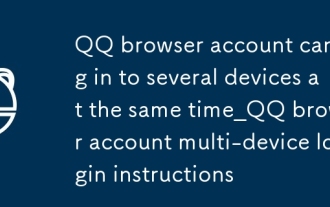 Le compte de navigateur QQ peut se connecter à plusieurs appareils en même temps_Instructions de connexion multi-appareils du compte de navigateur QQ
Oct 09, 2025 am 11:30 AM
Le compte de navigateur QQ peut se connecter à plusieurs appareils en même temps_Instructions de connexion multi-appareils du compte de navigateur QQ
Oct 09, 2025 am 11:30 AM
Connectez-vous avec un compte QQ pour synchroniser plusieurs appareils, et il est recommandé de ne pas dépasser 3 appareils?; La connexion WeChat ne prend en charge qu'un seul appareil en ligne, ce qui convient à une utilisation occasionnelle. Choisissez une méthode plus appropriée en fonction de vos habitudes d'utilisation.
 Comment diffuser le navigateur QQ mobile sur l'ordinateur_Tutoriel sur la fa?on de diffuser la vidéo du navigateur QQ mobile sur l'ordinateur
Oct 11, 2025 am 10:33 AM
Comment diffuser le navigateur QQ mobile sur l'ordinateur_Tutoriel sur la fa?on de diffuser la vidéo du navigateur QQ mobile sur l'ordinateur
Oct 11, 2025 am 10:33 AM
Vous pouvez diffuser des vidéos mobiles sur votre ordinateur via la traversée multi-écran du navigateur QQ, la mise en miroir Miracast ou un logiciel tiers. Tout d'abord, assurez-vous que l'appareil est connecté au même WiFi, utilisez le même compte QQ pour vous connecter au navigateur QQ sur le téléphone et l'ordinateur, cliquez sur le bouton ? Cross-Screen Travel ? sur la page de lecture vidéo et sélectionnez l'ordinateur cible pour terminer la capture d'écran?; si l'ordinateur prend en charge Miracast, vous pouvez cliquer sur ? Screen Mirroring ? dans le centre de contr?le du téléphone pour sélectionner le nom de l'ordinateur à connecter ; vous pouvez également scanner le code QR via un logiciel tiers tel que ApowerMirror pour obtenir une transmission haute définition.
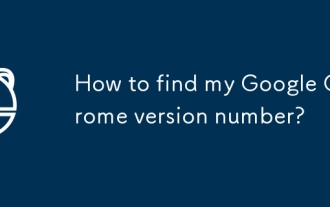 Comment trouver mon numéro de version de Google Chrome ?
Oct 10, 2025 am 06:06 AM
Comment trouver mon numéro de version de Google Chrome ?
Oct 10, 2025 am 06:06 AM
Ouvrez le menu de Chrome en cliquant sur les trois points verticaux (?) dans le coin supérieur droit. 2. Accédez à ? Aide ? > ? à propos de Google Chrome ? dans le menu déroulant. 3. Affichez le numéro de version affiché dans l'onglet ? à propos de Google Chrome ?, tel que la version 125.0.6422.78 (désactivée).
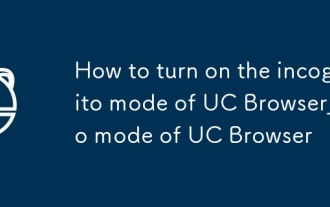 Comment activer le mode incognito d'UC Browser_Comment activer le mode incognito d'UC Browser
Oct 09, 2025 am 11:15 AM
Comment activer le mode incognito d'UC Browser_Comment activer le mode incognito d'UC Browser
Oct 09, 2025 am 11:15 AM
Activez le mode navigation privée d'UC Browser pour protéger la confidentialité. 1. Sélectionnez la navigation incognito via le signe ??? sur la page d'accueil?; 2. Faites glisser la barre latérale depuis la gauche et cliquez sur l'ic?ne du masque?; 3. Créez un raccourci sur le bureau dans les paramètres pour le démarrer en un seul clic.




